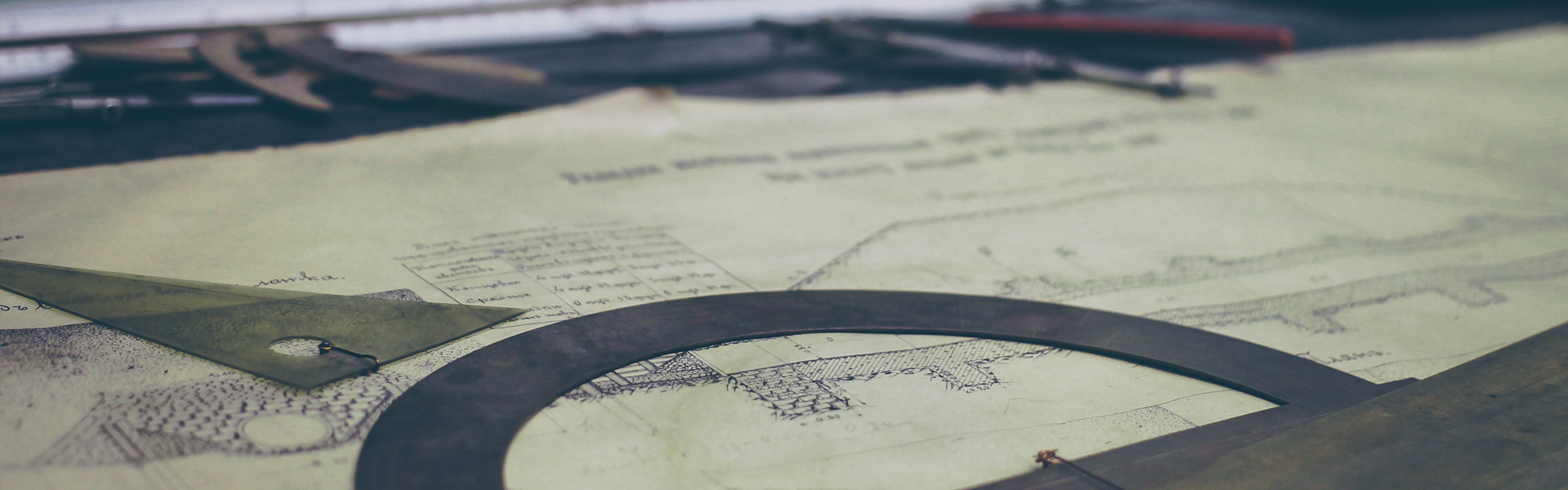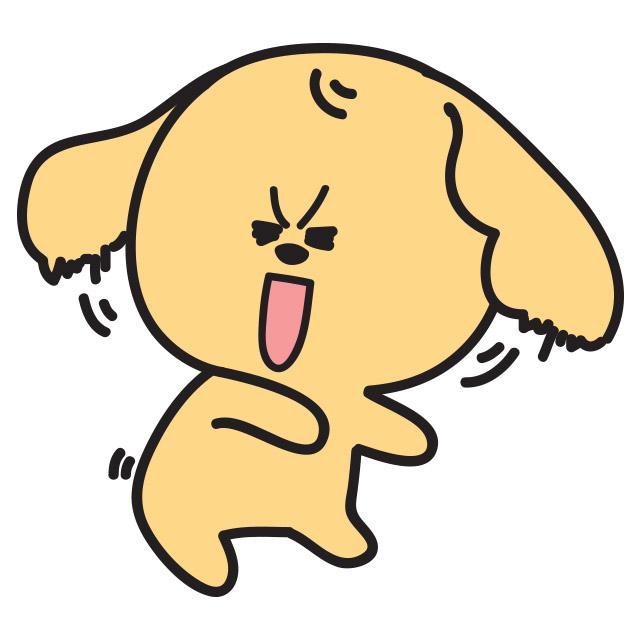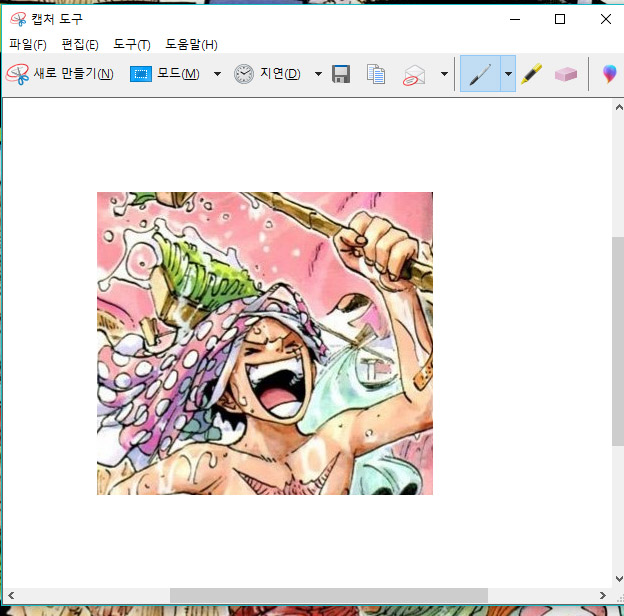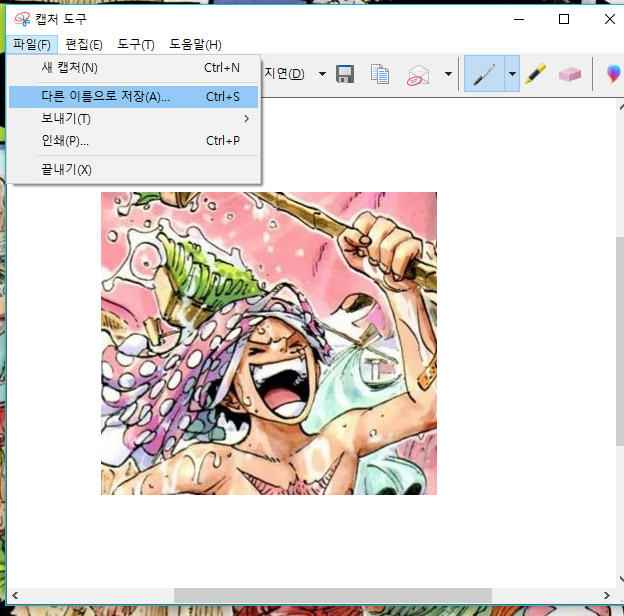누구나 컴퓨터를 이용하는 중에는 한번씩 일어나는 증상 중 하나가 바로 인터넷
이용 시 갑작스럽세 광고 팝업창이 하단에서 뜨거나, 또는 전혀 이상한 웹사이트
창으로 이동하는 경우일 겁니다. 이 같은 불필요한 행동을 컴퓨터가 자동적으로
하게 만드는 것이 바로 악성코드이며, 그 대표적인 애드웨어가 searchlike라는
악성코드입니다.

searchlike 제거목록
<광고>
searchlike는 컴퓨터 속도와 인터넷 사용의 불편함을 만들기 때문에 반드시
내 컴퓨터에 깔려 있다면 삭제를 해야 합니다.
<a_searchlikeex.exe>
<b_searchlikeex.exe>
<iesearchlike.exe>
<searchlikeex.exe>
파일들이 발견된다면 프로그램 중지 이후에 제어판에 있는 윈도우 설정창을
열어서 프로그램추가,제거,또는 앱삭제 부분에서 모두 삭제해 주시면 됩니다.
<광고>
윈도우10일 경우 프로그램 추가제거는 아래와 같이 진행해 주시면 됩니다.



키보드의 윈도우 버튼을 눌러 주시고
설정 톱니바퀴를 클릭한 뒤 앱설치제거를 해주세요.
그 뒤에 searchlike 찾아서 삭제해 주시면 됩니다.



오늘은 컴퓨터의 속도를 느리게 하고 악성광고 웹사이트를 생성하게
하는 searchlike 악성코드 삭제해야 하는 이유와 제거방법에 대해
알아봤습니다.
'생활& IT꿀팁 > IT꿀팁' 카테고리의 다른 글
| 바로템사이트 이용방법 및 안전은? (0) | 2020.10.18 |
|---|---|
| 무료폰트 빙그레 싸만코체 한글날기념 무료다운로드 (0) | 2020.10.08 |
| 컴퓨터 화면 캡쳐하는방법 (0) | 2020.08.17 |
| 꼭 지워야 할 중국앱 리스트 (0) | 2020.08.13 |
| 트위터 민감한 콘텐츠 아이폰 해제방법 (1) | 2020.08.12 |